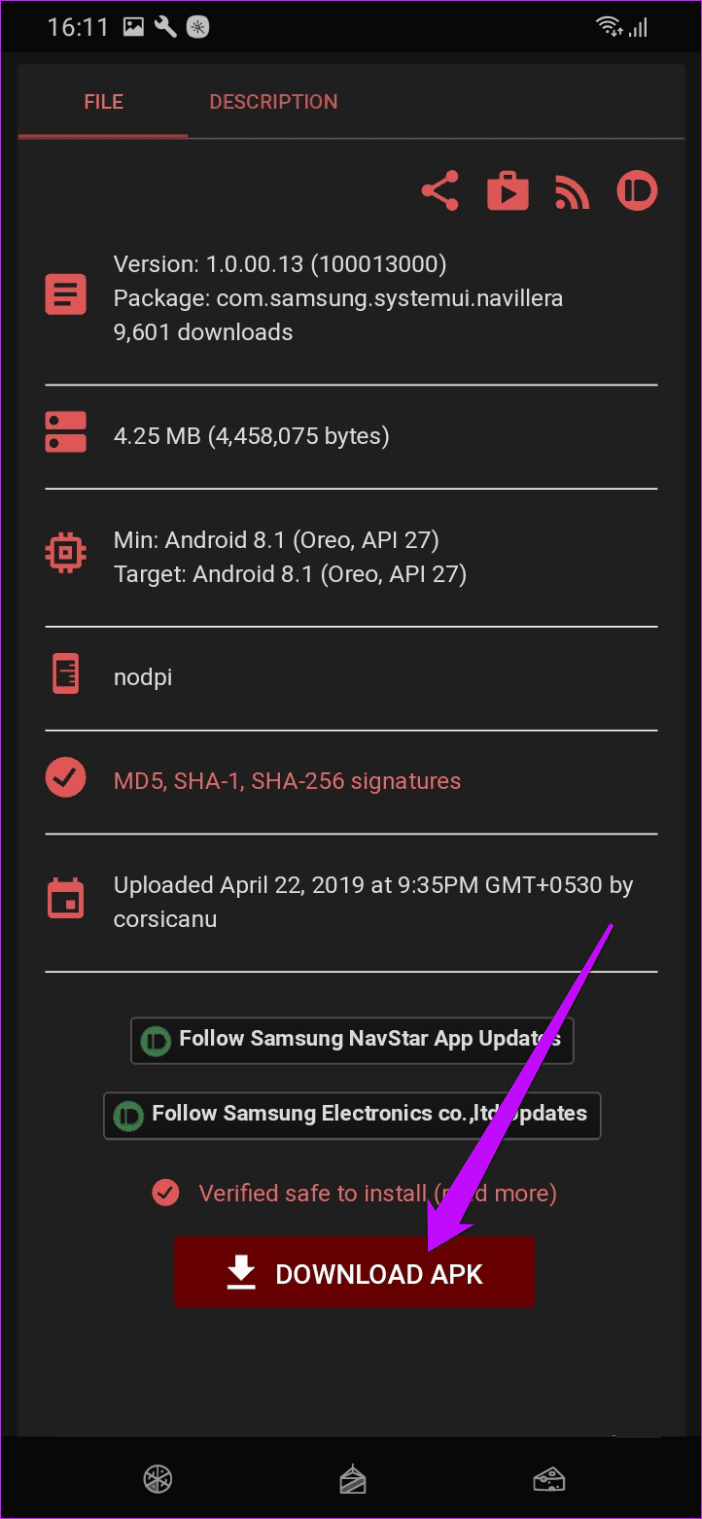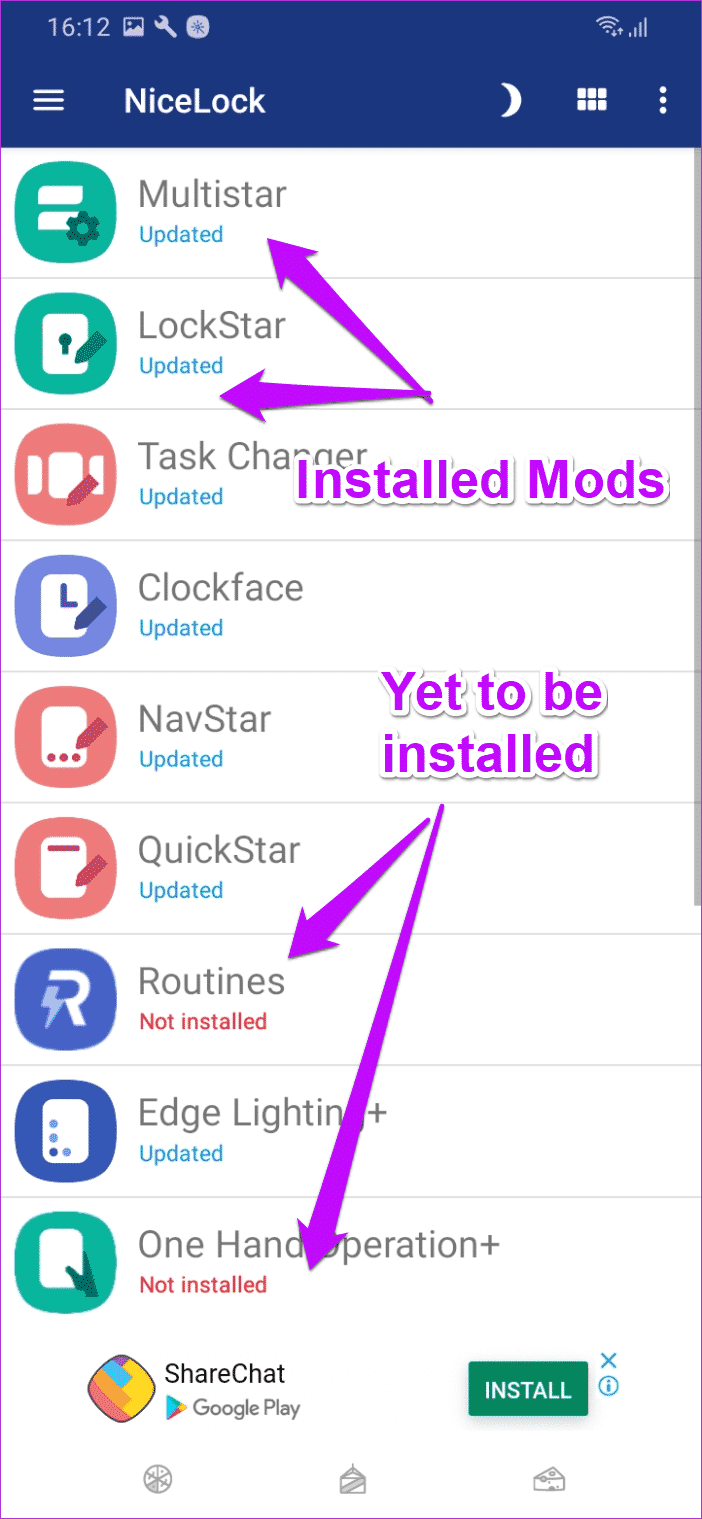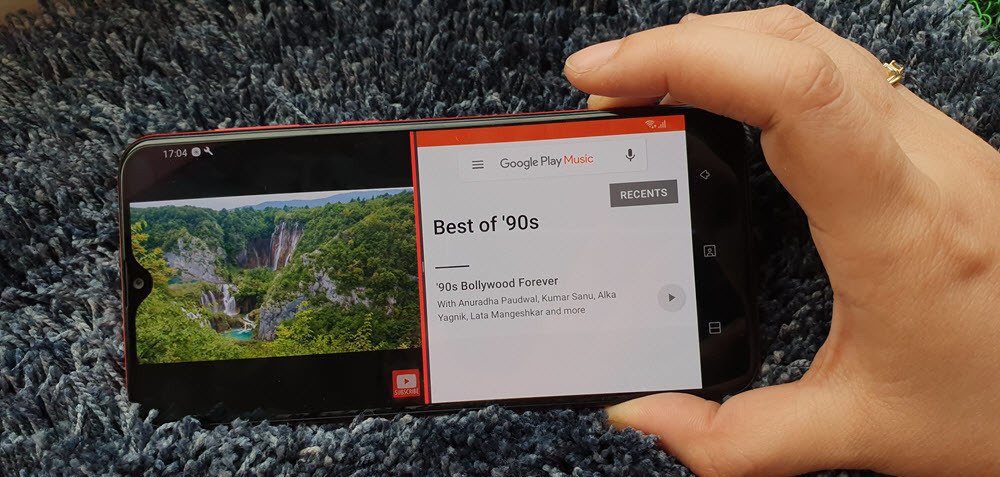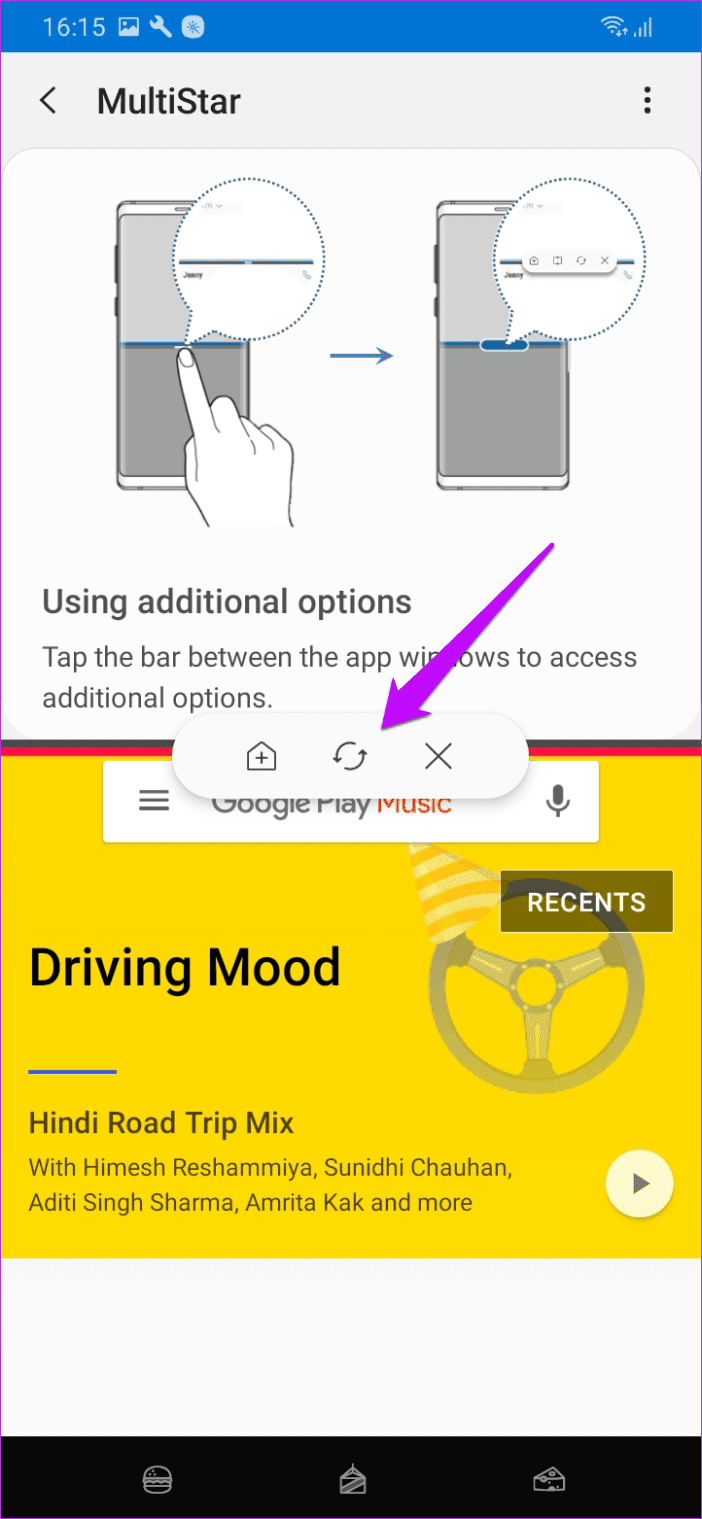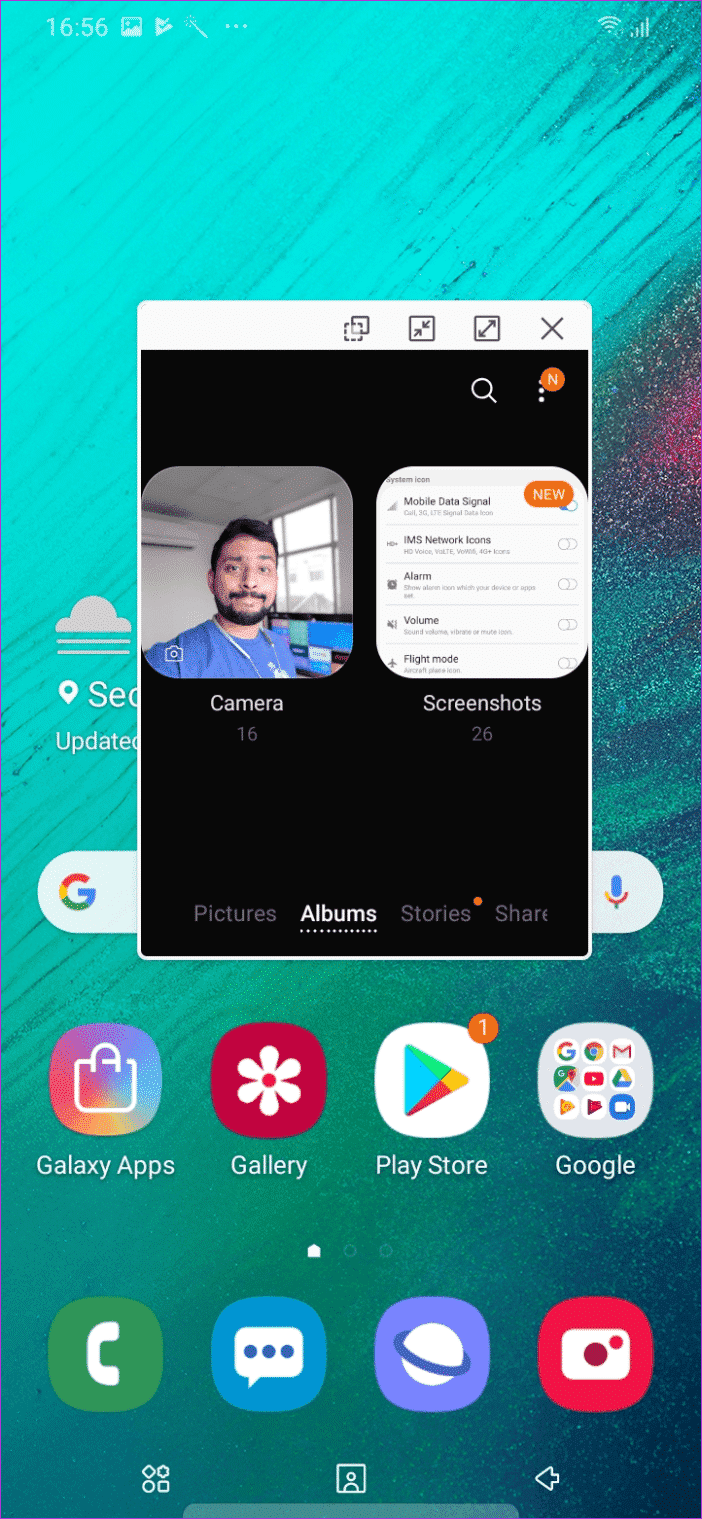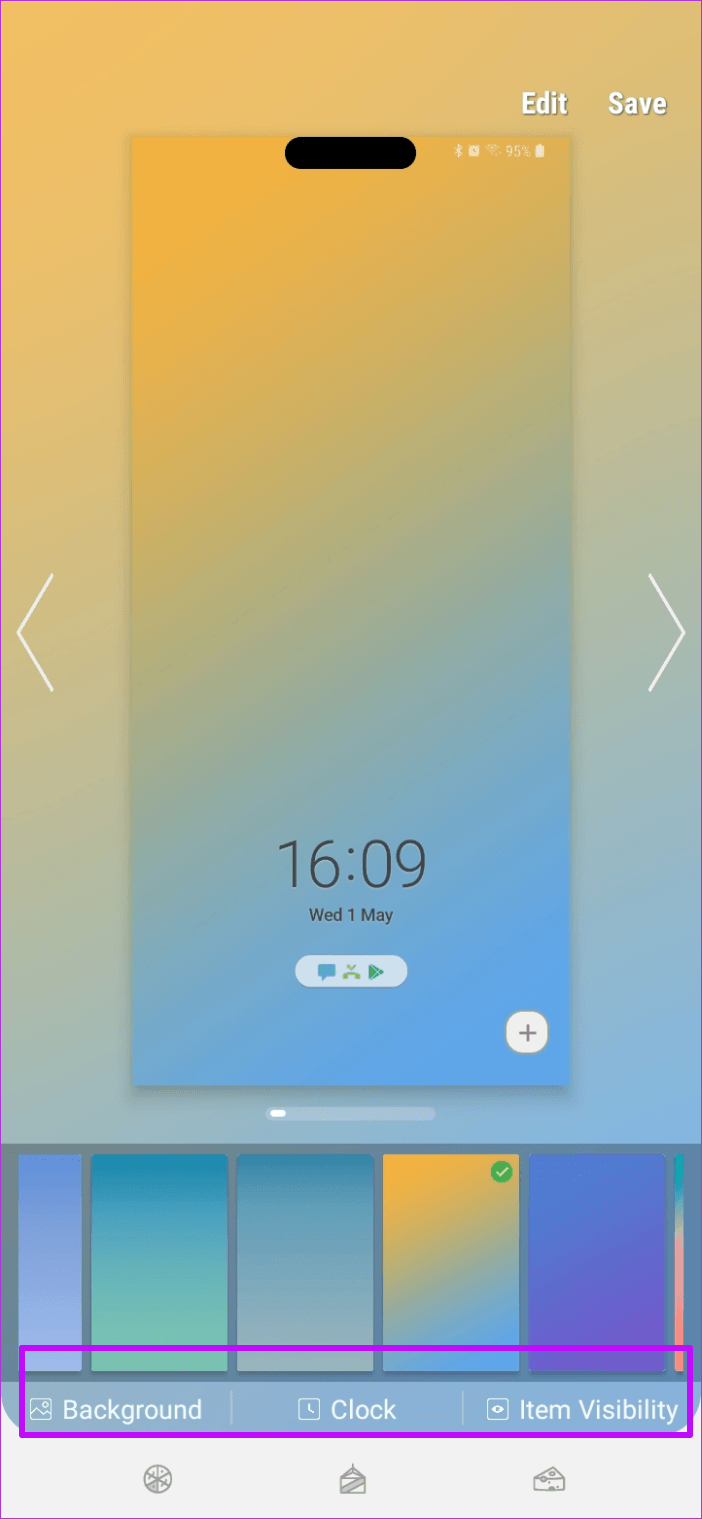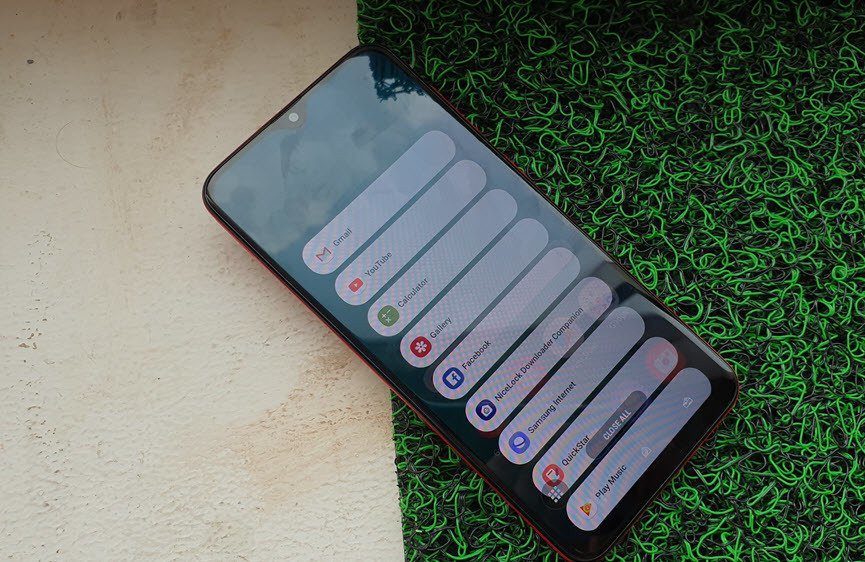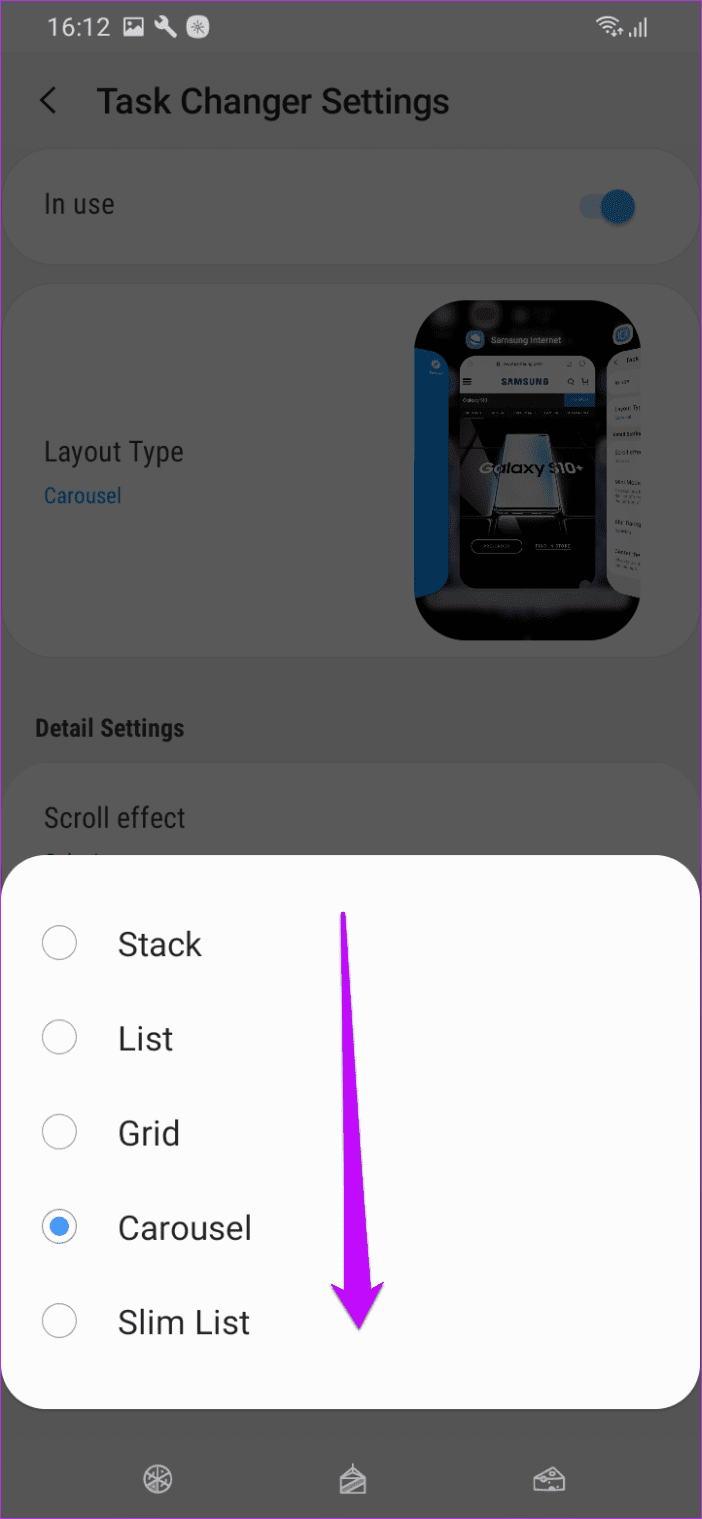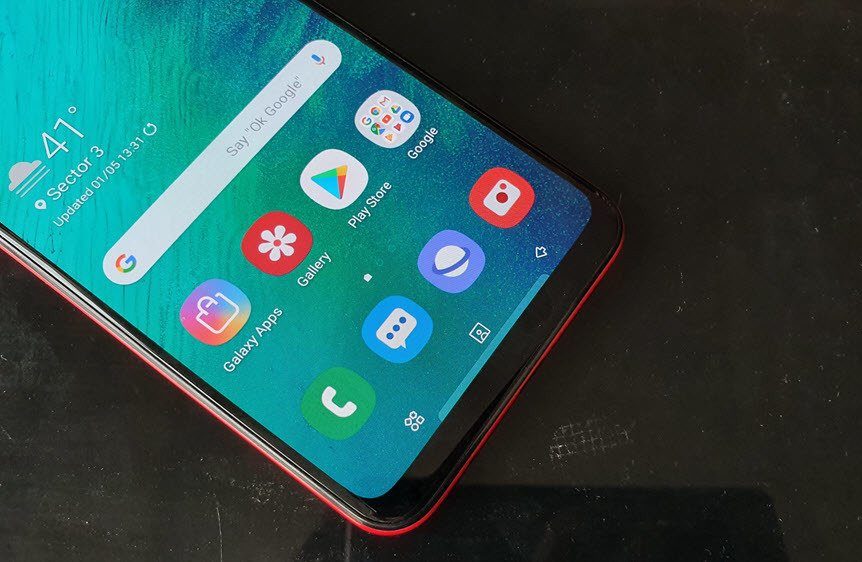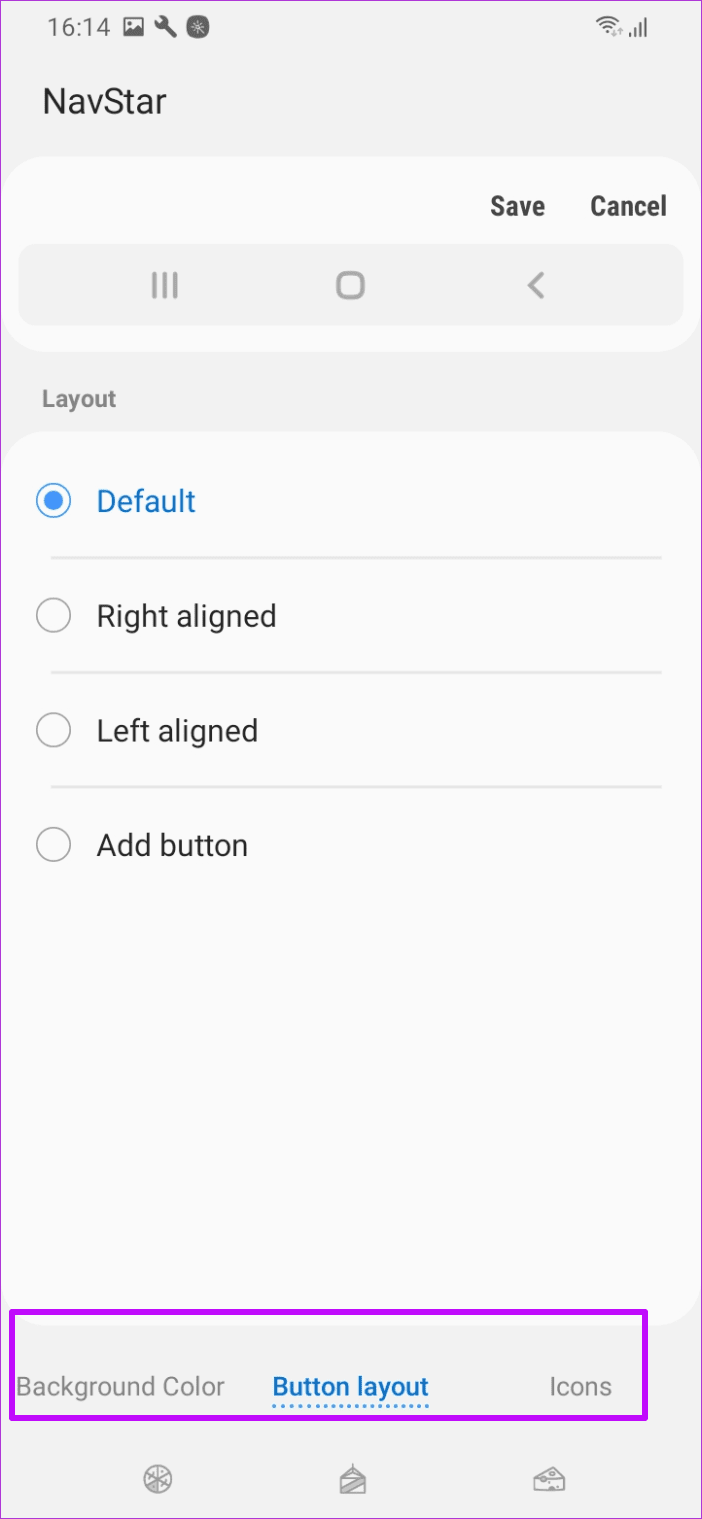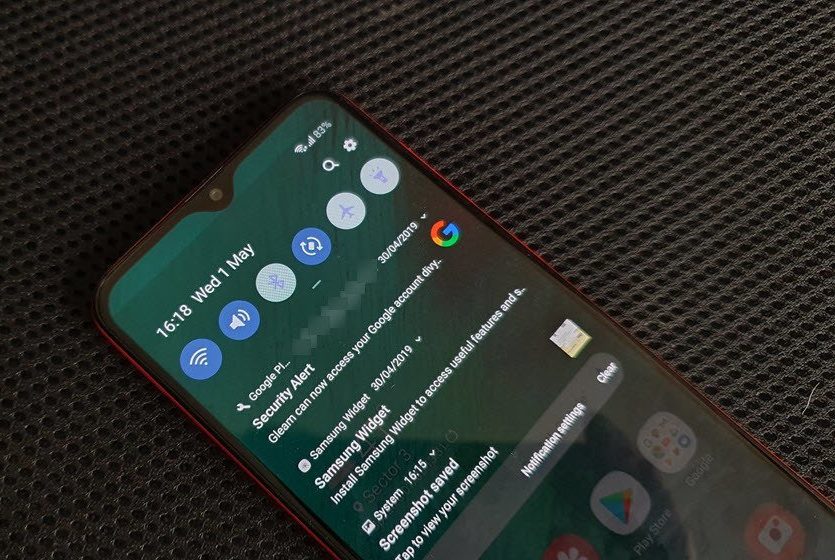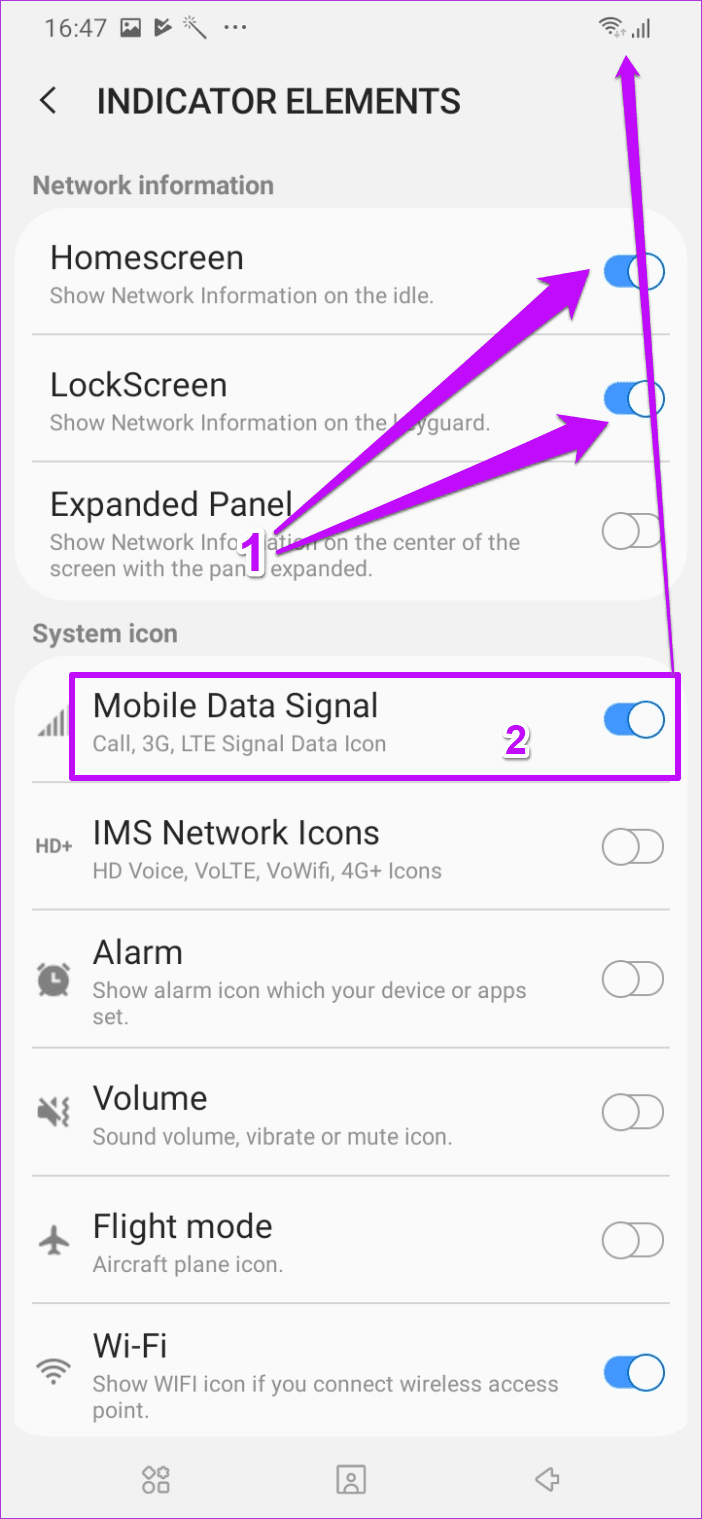كيفية تثبيت واستخدام Good Lock على هواتف سامسونج غالاكسي
كان تطبيق Good Lock من Samsung في الأخبار مؤخرًا لجميع الأسباب الصحيحة. لم تخضع هذه الوحدة لتغيير مرحب به فحسب ، ولكنها جلبت أيضًا الكثير من الميزات على الطاولة. سواء كان تخصيصًا بسيطًا لشاشة القفل أو تعديل مدير المهام ، يفتح Good Lock الكثير من الأبواب لعالم تخصيص Android.
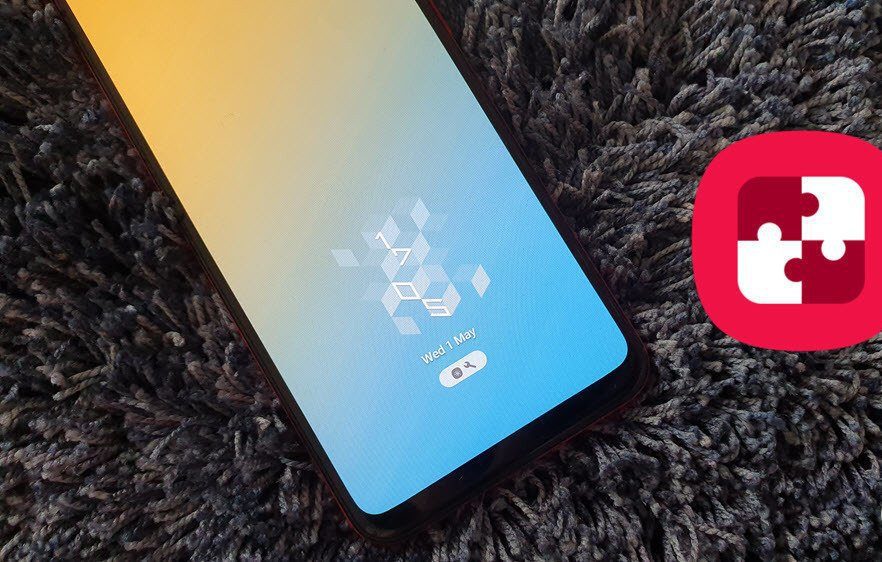
ومع ذلك ، فإن هذا التطبيق متاح فقط في عدد قليل من البلدان في الوقت الحالي. لحسن الحظ ، هناك طريقتان لاستخدام وحدات Good Lock على هاتف Galaxy Phone الخاص بك.
بينما يمكنك تثبيت جميع ملفات apk الفردية ، يمكن أن تصبح العملية مرهقة للغاية. ذلك لأنك تحتاج إلى البحث عن التعديلات الفردية وتثبيتها بشكل منفصل. لحسن الحظ ، قام xantrk عضو XDA بتطوير تطبيق باسم NiceLock تعمل على تبسيط هذه العملية.
يفتح Good Lock الكثير من الأبواب لعالم تخصيص Android.
في السابق ، كان بإمكانك تنزيل جميع التعديلات مباشرة من داخل التطبيق. لكنك الآن تحتاج إلى تطبيق مصاحب يقوم بتنزيل ملفات APK على هاتفك. لا تقلق ، إنه إعداد لمرة واحدة ، ولن تحتاج إلى القيام بذلك في كل مرة تفتح فيها Good Lock.
الآن وبعد أن أنشأنا الأساسيات ، دعونا نرى كيفية تثبيت Samsung Good Lock على جهاز Galaxy الخاص بك.
- ملاحظة: يعمل Good Lock على هواتف Samsung التي تستخدم One UI و Android Pie. إذا كان هاتفك لا يزال يشغل Samsung Experience Home ، فلن يتم تثبيت التطبيقات الفردية بشكل صحيح.
كيفية تثبيت Good Lock على هواتف سامسونج غالاكسي
الخطوة 1: أولاً ، ستحتاج إلى تثبيت تطبيق NiceLock Downloader Companion من الرابط أدناه.
لتثبيت APK ، ستحتاج إلى منح إذن السماح لمصادر غير معروفة. بمجرد الانتهاء من ذلك ، اضغط على الملف لفتحه وانقر على زر التثبيت.
Download NiceLock Downloader Companion
الخطوة 2: يسرد تطبيق NiceLock Downloader Companion جميع التعديلات في تطبيق Good Lock والأماكن التي يمكنك العثور عليها بها ، مما يوفر عليك جميع مشاحنات البحث عن الملفات الفردية.
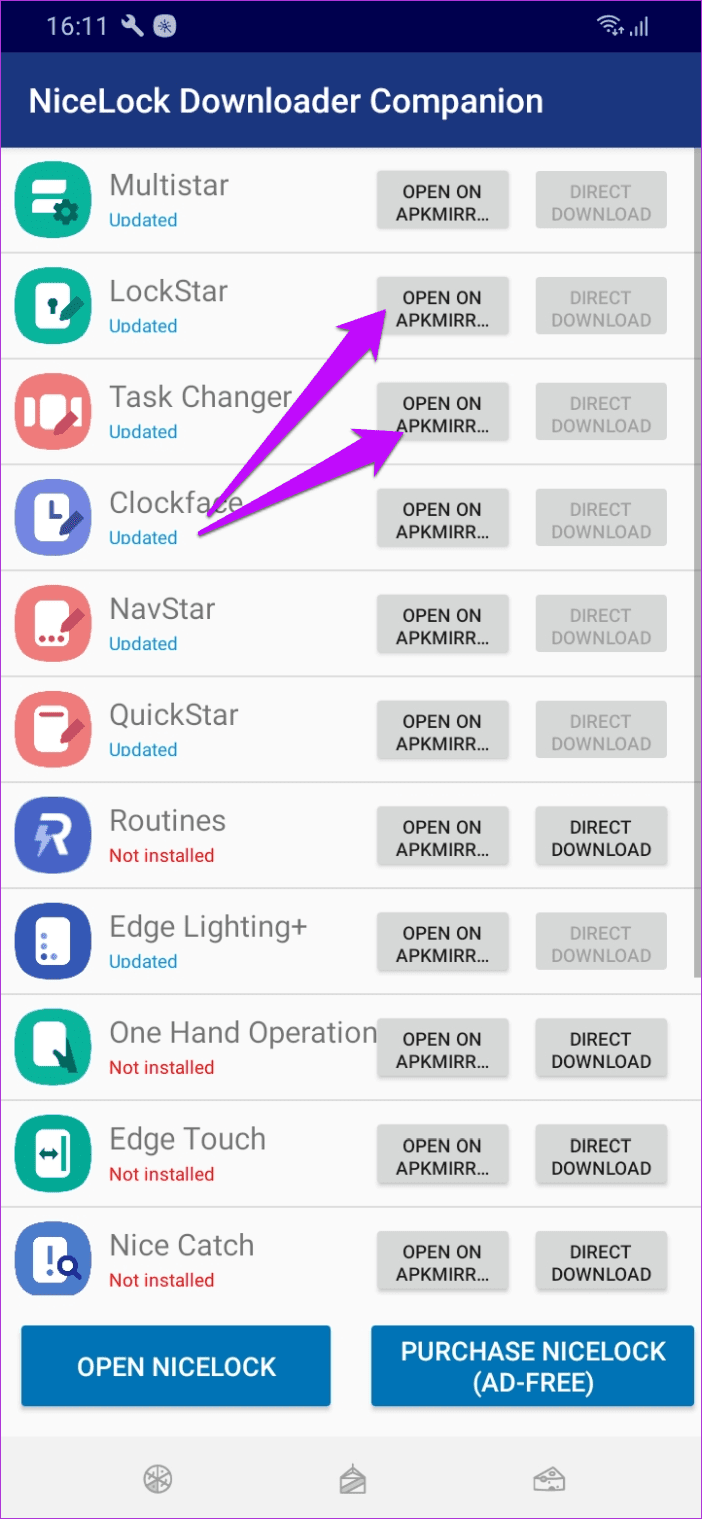
كل ما عليك فعله هو النقر على زر “فتح على APK ” ، ثم النقر على زر Download APK. يمكنك القيام بذلك لجميع التعديلات التي تريدها على هاتفك.
- ملاحظة: تم التحقق من ملفات APK وتأكيد أنها آمنة للاستخدام.
الخطوة 3: بعد ذلك ، انتقل إلى Play Store وقم بتنزيل NiceLock. بعد ذلك ، كل ما عليك فعله هو فتحه وستكون التعديلات التي تم تثبيتها عليها علامة محدثة بجانبها.
ما عليك سوى النقر فوق أحدهما وتبديل المفتاح ، وهذا كل شيء!
كيفية استخدام Good Lock على هواتف سامسونج غالاكسي
يسمح تطبيق Good Lock بإجراء الكثير من التغييرات التي لا تقتصر على قفل أنماط الشاشة أو التطبيقات الحديثة فقط. دعونا نرى بعض التعديلات الأكثر شعبية وكيفية عملها.
1. Multistar
كما يوحي اسمها ، Multistar هو لجميع المهام المتعددة هناك. إنه يجلب العديد من الميزات إلى الجدول مثل طريقة العرض المنبثقة ، زوج التطبيق (نعم ، الميزة التي ظهرت لأول مرة مع Galaxy Note 9) ووضع متعدد النوافذ المعدل.
على سبيل المثال ، يمكنك إضافة خط ملون للتمييز بين نافذتين ، أو يمكنك النقر على الشريط بين النوافذ لرؤية الخيارات الإضافية. إحدى ميزاتي المفضلة هي زر التبديل ، والذي يتيح لك تبديل موضع كل من التطبيقات.
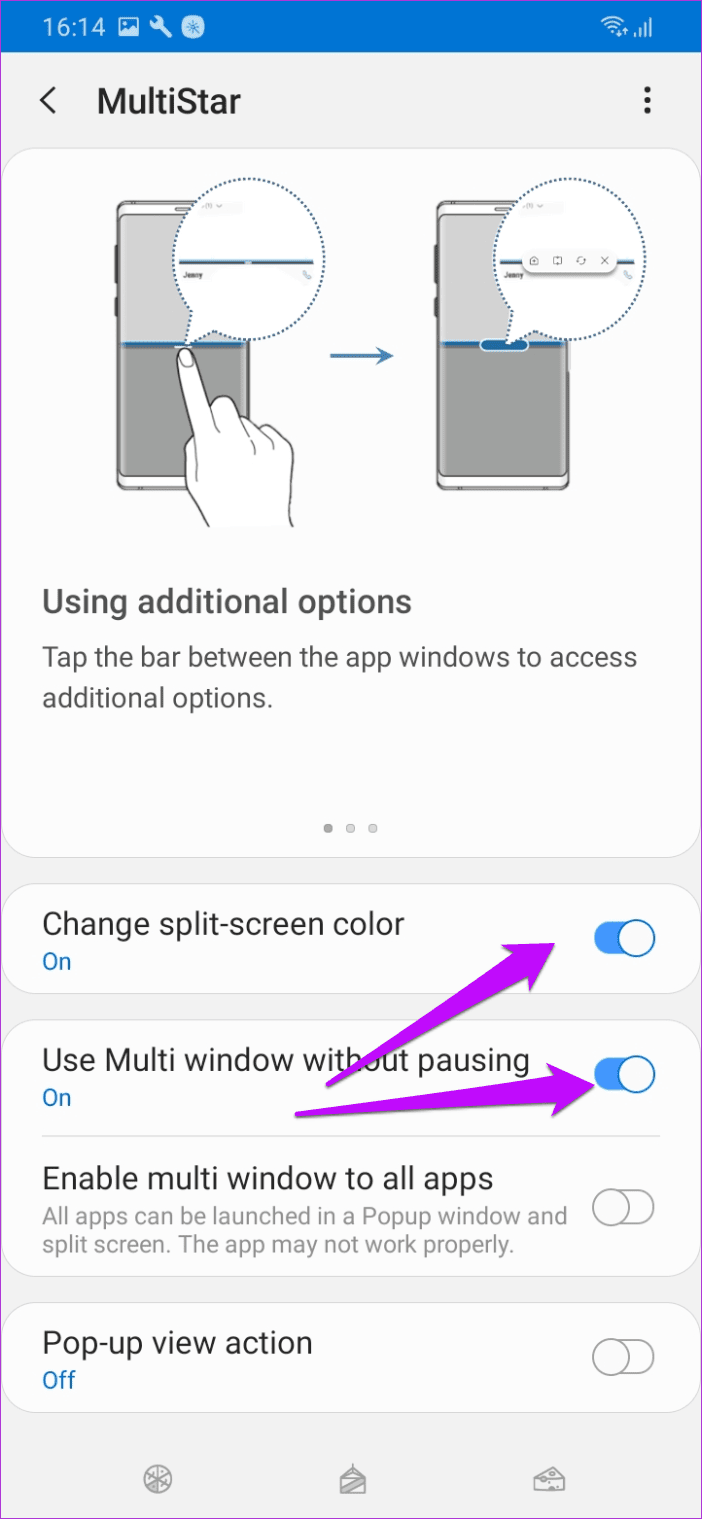
التالي هو عمل عرض المنبثق. مع ذلك ، يمكنك تصغير نوافذ التطبيق الخاص بك إلى أي حجم من اختيارك. رائع ، أليس كذلك؟
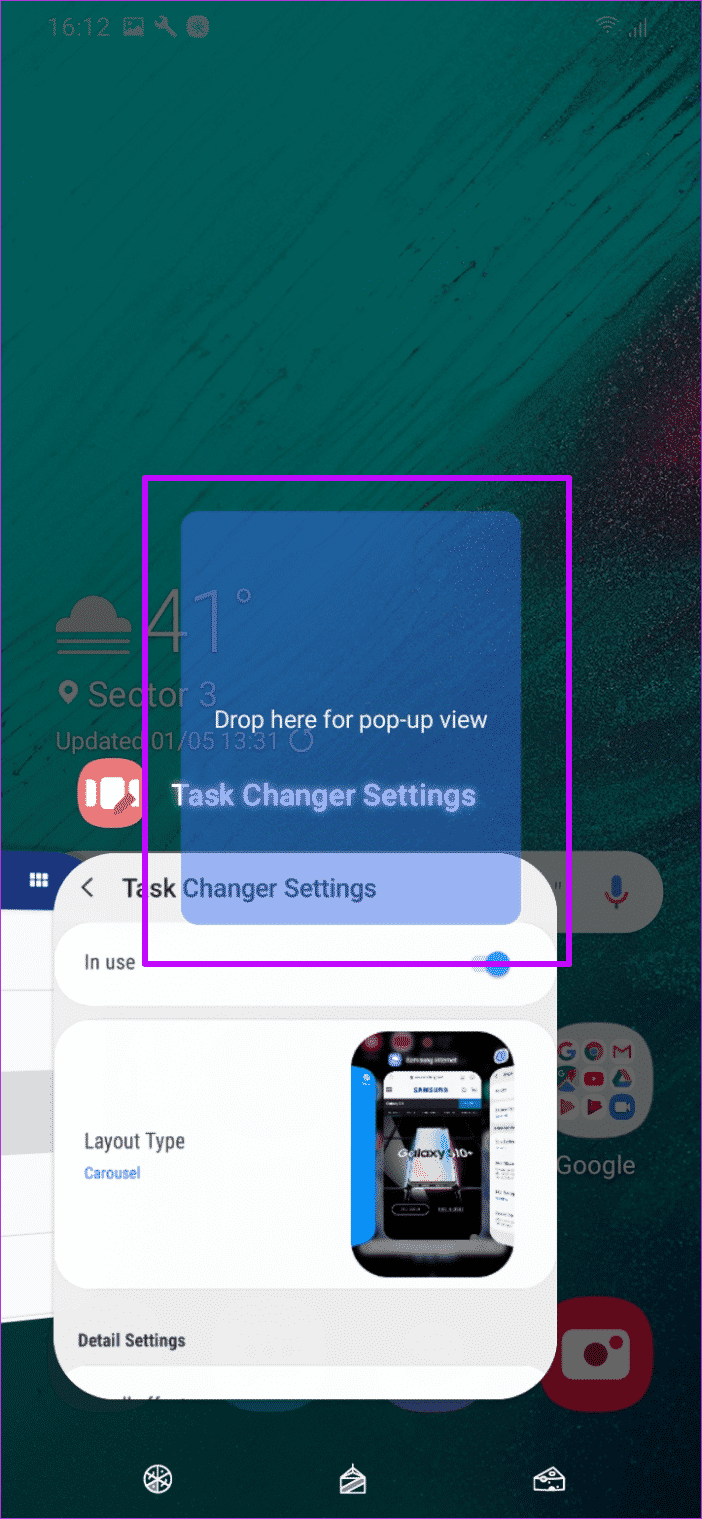
كل ما عليك القيام به هو السحب لأسفل قطريًا من الزاوية العلوية اليسرى من هاتفك. بدلاً من ذلك ، انتقل إلى قائمة Recents ، وانقر نقرًا طويلًا على التطبيق وقم بإفلاته في منطقة إجراءات العرض المنبثقة.
2. Lockstar
هل تريد من أي وقت مضى شاشة القفل مختلفة قليلا؟ إذا كانت الإجابة بنعم ، فإن وحدة Lockstar تجعل كل ذلك ممكنًا. لا يمكنك اختيار نمط القفل فحسب ، بل يمكنك أيضًا اختيار مزج العناصر المختلفة ومطابقتها مثل Unlock Type و Clock Face وغيرها.
تمكينه مشابه لما ورد أعلاه. قم بتمكين النمط أولاً ، ثم اضغط على الأجهزة التي تفضلها على شاشة القفل الخاصة بك.
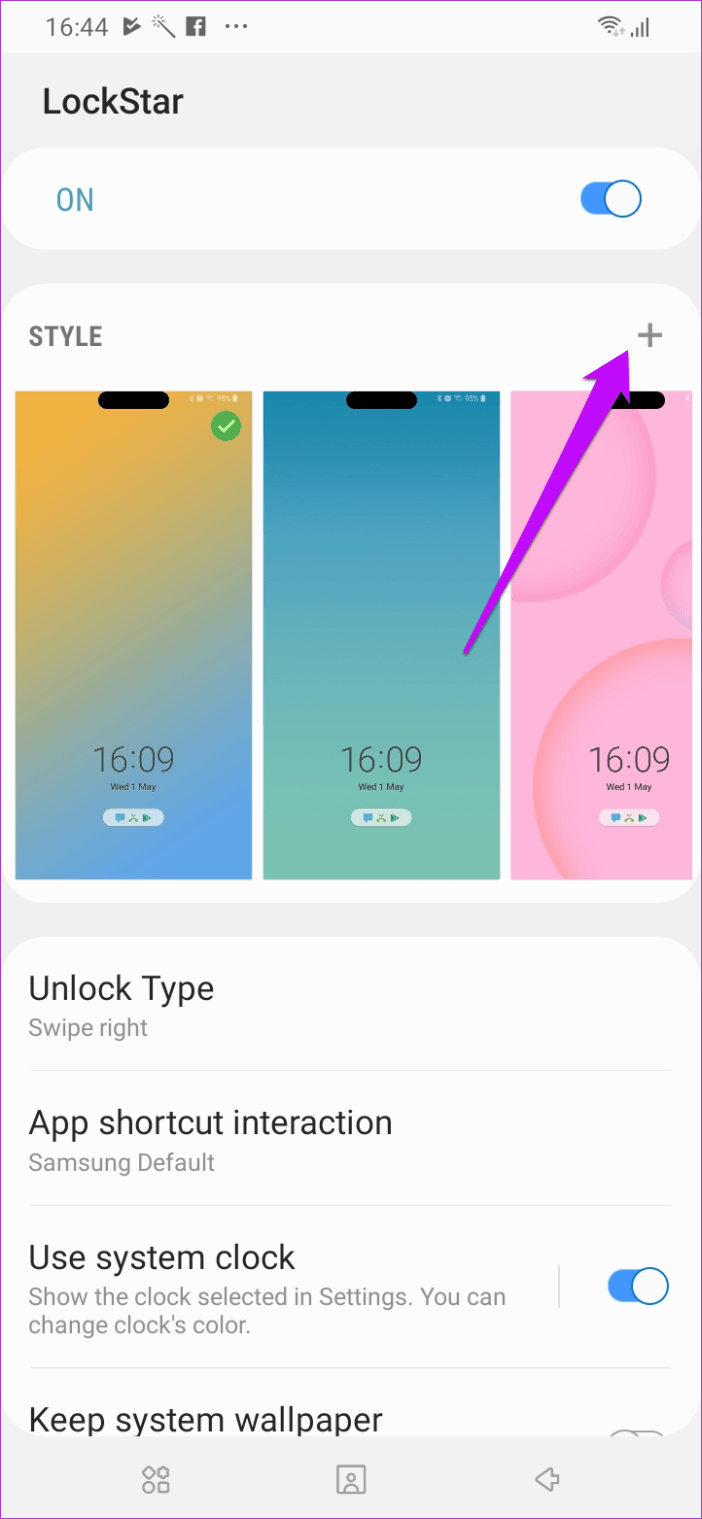
تأكد من نمط ClockFace قبل محاولة هذا واحد.
3. مغير المهمة
هل تشعر بالملل من قائمة اختيار النظرة العامة المعروفة باسم قائمة Recents؟ مع Task Changer ، يمكنك المزايدة على هذا النمط القديم وداعًا لهذه الوحدة الرائعة التي توفر مجموعة من الأساليب الجديدة. من النوافذ المكدسة إلى دائري دائري ، يمكنك تجربة أنماط مختلفة.
ببساطة تمكين التبديل ، انقر على نمط تخطيط. بمجرد الانتهاء من ذلك ، اضغط على زر Recents وشاهد السحر الجديد.
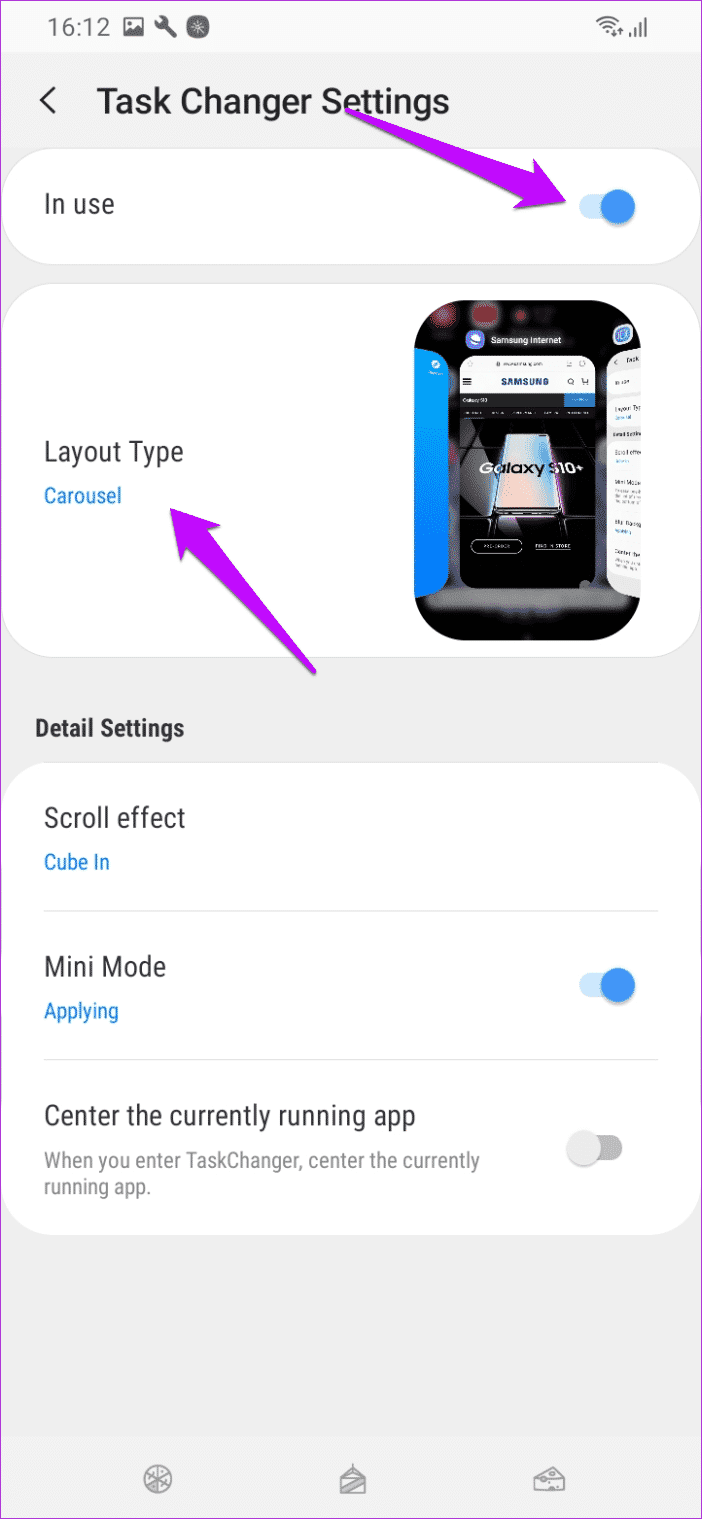
المفضل لدي هو القائمة النحيفة. ايهم ملكك؟
4. NavStar
يفتح NavStar مجموعة من أنماط الأزرار لك. هنا ستجد كل شيء من غير تقليدي إلى الرموز التعبيرية الحيوانية. نعم، لقد قرأت هذا بشكل صحيح.
مجرد فتح نمط عبر NiceLock وانقر على واحد لاختيار التكوين الجديد. أيضًا ، تريد تبديل موضع الزر ، ما عليك سوى النقر على خيار زر التدوير في الأسفل.
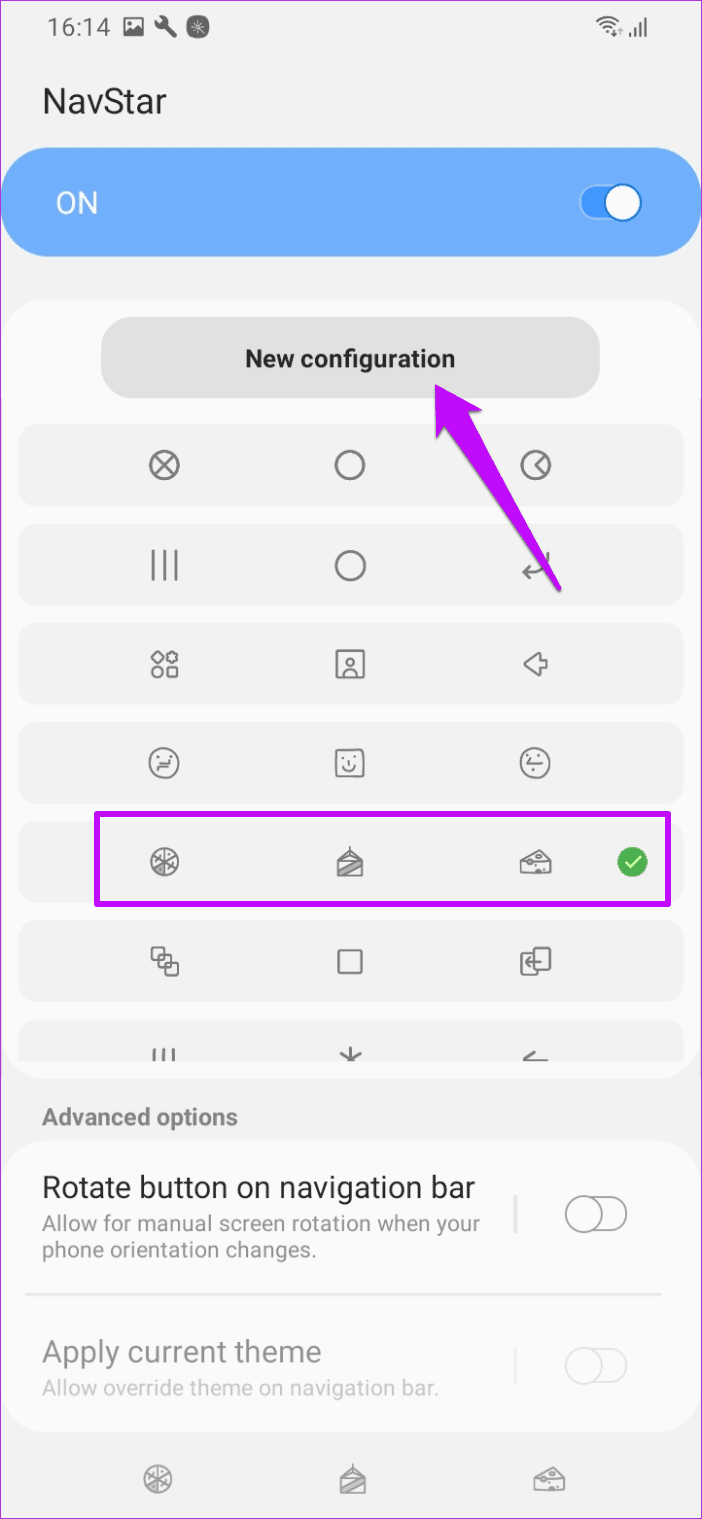
لتخصيص الأزرار إلى أبعد من ذلك ، انقر فوق الزر “تغيير التكوين”.
5. QuickStar
أخيرا وليس آخرا ، لدينا نمط QuickStar. يتيح لك هذا : طلاء رسم لقائمة الإعدادات السريعة في ظلال مختلفة من الألوان مثل الأزرق والبرتقالي والأرجواني. أو ، إذا كنت تريد ذلك ، يمكنك فقط التخلص من اللون والحصول على درج إعلام شفاف.
لتمكينه ، فقط اضغط على الخيار في الأعلى. سوف ينعكس التغيير على الفور. يتيح لك Quick Star التحكم في رؤية الرموز على شريط الحالة.
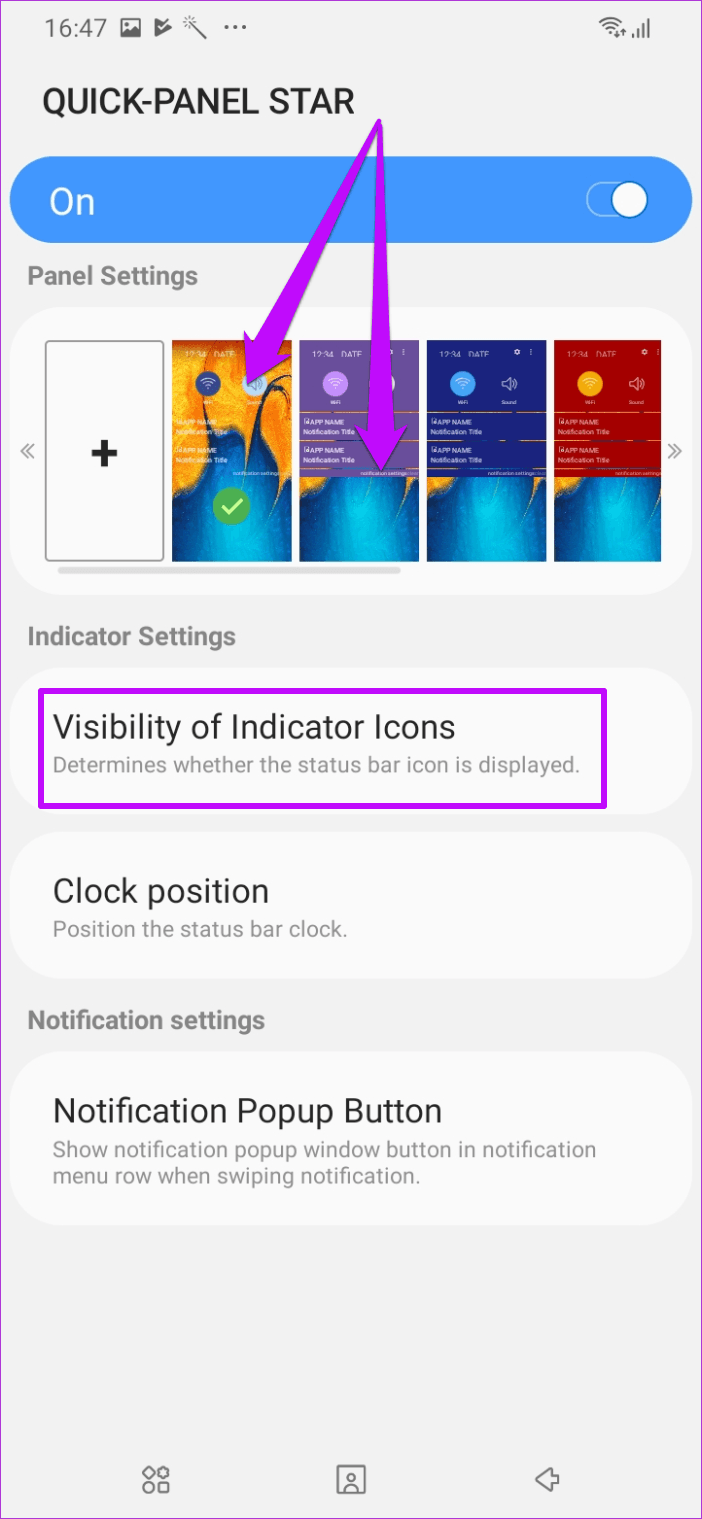
ما عليك سوى النقر على الأشخاص الذين ترغب في عرضهم على الشاشة الرئيسية أو قفل الشاشة في جميع الأوقات.
اصنع مجلتك بصدق
بخلاف تلك المذكورة أعلاه ، هناك العديد من الوحدات النمطية المختلفة مثل Edge Edge و Routines و One-Hand Operation التي قد تستكشفها. هل لاحظ أن جميع الوحدات قد لا تعمل على هاتفك.
أي من التعديلات المذكورة أعلاه أعجبك أكثر شيئ؟ أنا أحب وزارة الدفاع Multistar. ماذا عنك؟